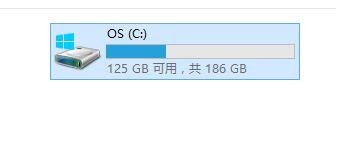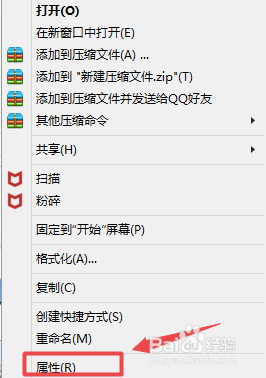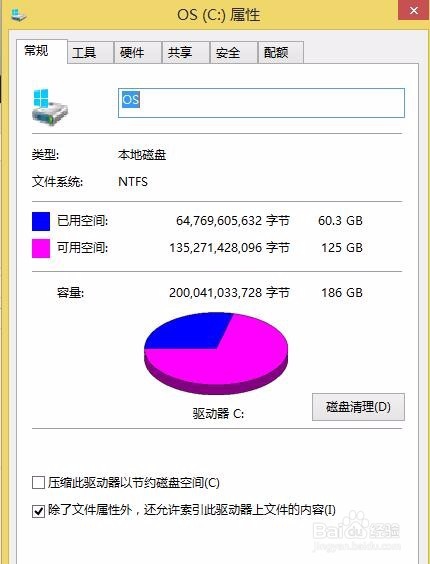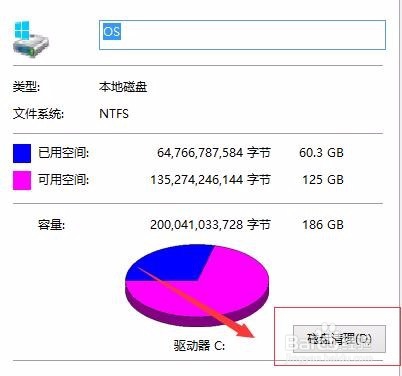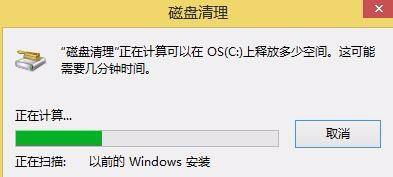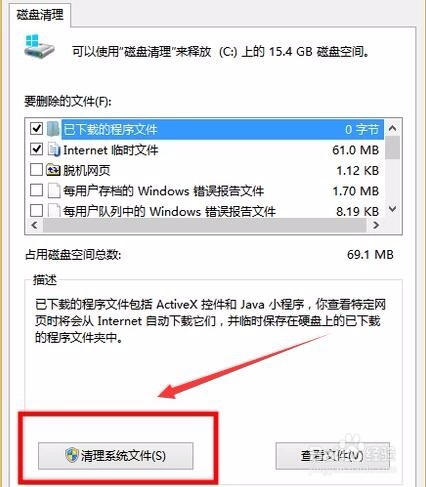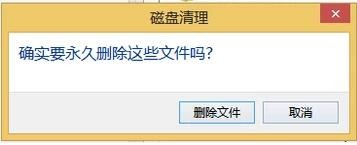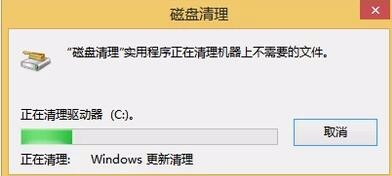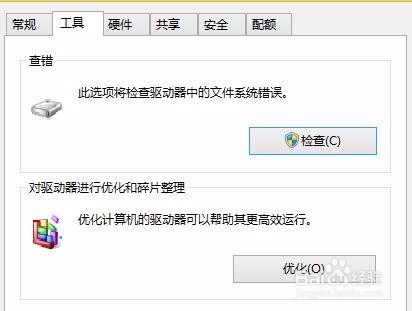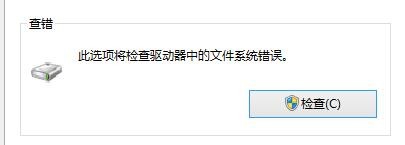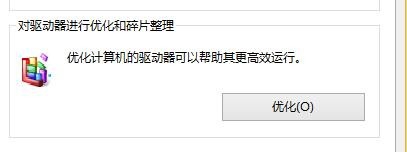win8.1如何保护磁盘和设置磁盘属性
1、双击桌面上的“这台电脑”打开。
2、右击C盘,点击其属性,打开属性面板。
3、属性面板如图所示。
4、第一,可以选择常规里面的“磁盘清理”。
5、点击,点击磁盘清理,打开之后如图。
6、可能需要等待系统计算需要的时间,几分钟而已。
7、等待完成之后,会显示如图的页面。
8、界面上可以选择需要清理的文件,或者直接点击清理系统文件,个人推荐第二个。
9、选择好需要清理的文件,然后按确定,之后再按“删除文件”的按钮。
10、等待清理即可完成磁盘清理
11、当然啦,也可以通过选择工具选项卡里的功能。
12、点击工具选项卡,然后选择差错,可以修复磁盘的错误。
13、或者选项磁盘碎片整理,可以优化和整理磁盘的各项碎片。
14、希望对各位有所帮助,可以更高效的清理磁盘空间。
声明:本网站引用、摘录或转载内容仅供网站访问者交流或参考,不代表本站立场,如存在版权或非法内容,请联系站长删除,联系邮箱:site.kefu@qq.com。
阅读量:64
阅读量:67
阅读量:42
阅读量:82
阅读量:67